Korekcia chyby zastavenie C000021A

- 3133
- 425
- Štefan Šurka
Túto chybu sa môžete stretnúť, keď zapnete počítač alebo pri pokuse o obnovenie systému z odnímateľného média. Po tom, ako sa okno objaví s oznámením zlyhania, proces je prerušený a nie je možné ďalej pracovať s PC. Ďalej vám povieme, čo máte robiť s týmto problémom a odkiaľ pochádza.

Metódy na korekciu chyby Stop C000021A.
Príčiny chyby
Chyba Stop C000021A je charakteristická pre všetky úpravy systému Windows: XP, 7, 8, 10. Vyprovokujte nasledovne:
- Porušenie v záznamoch registra (nezabudnite, že ak ste tam niečo predtým zmenili).
- Poškodenie pevného disku alebo dočasné zlyhanie v jeho práci.
- Inštalácia novej verzie antivírusu.
- Inštalácia aplikácií nezlučiteľná s OS vašej modifikácie.
- Nesprávne dokončenie počítača: Vypnutie počas aktualizácie OS, prerušenie elektriny atď. P.
Náhle objavenie modrej obrazovky namiesto štandardného štítku Windows je schopný vystrašiť ktoréhokoľvek používateľa, chyba však nie je vôbec smrteľná, na rozdiel od zvýrazňujúcej správy „Smrteľná chyba systému“. Môže byť opravený niekoľkými spôsobmi, ale bude to vyžadovať bootovaciu jednotku (alebo disk) s obrázkom Windows, aby sa získal prístup k funkciám správy počítača.

Opravte chybu „chyba smrteľného systému“
Chyba zastavenia s kódom C000021A je eliminovaná nasledujúcimi spôsobmi:
- Jednoduché reštartovanie s výberom „Stiahnite si poslednú známú dobrú konfiguráciu“ (za to kliknite niekoľkokrát F8).
- Skenovanie a obnovenie dôležitých funkcií systému pomocou špeciálneho príkazu v príkazovom riadku.
- Obnovenie systému z nakladacieho disku s dávkou celých súborov s obrazom a výmenou poškodených.
Všetko je jasné s prvým bodom: Ak sa na vás šťastie usmieva, potom sa systém vráti späť k poslednému úspešnému zaťaženiu samostatne, ale stáva sa to zriedka. Začnime podrobný popis procesu korekcie chýb smrteľnej systému z druhej metódy:
- Vložte jednotku načítania flash so systémom Windows a v ponuke vyberte možnosť posledného riadku Omand. Možnosti automatizovaného obnovenia budú mať váš čas, ale problém nevyrieši.
- V príkazovom riadku Zadajte: CHKDSK C: /R (namiesto C môžete mať ďalšie písmeno, ak má systémová časť iné meno.
- Kliknite na „Inter“ a počkajte na správy o dokončení akcie.
- Ďalej v príkazovom riadku, ktorý musíte zadať: SFC/SCANNOW. Tento tím spustí úplnú kontrolu OS s identifikáciou a opravou chýb. Takáto udalosť môže trvať viac ako jednu hodinu, pravidelne percentuálne ukazovatele práce, zastavte sa 10-15 minút - to je normálne, takže by to malo byť. Nevypínajte počítač, kým sa nezobrazí správa o dokončení.
- Teraz reštartujte systém a uistite sa, že chyba zmizla.
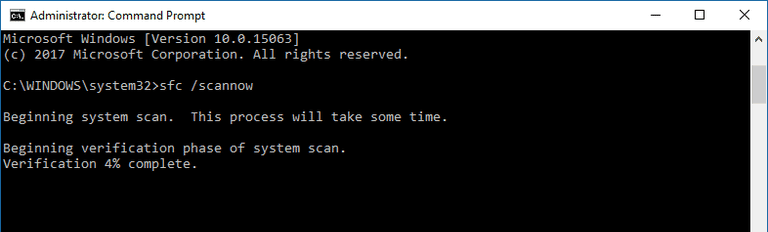
Ak sa smrteľná chyba nikam nezasiahla, potom je tu ďalšia možnosť, ako opraviť situáciu:
- Zavádzajte z jednotky Flash a choďte na disk C (môže sa nazývať inak).
- Nájdite priečinok Regback (bude pohodlnejšie na „vyhľadávanie“, ale vo všeobecnosti sa nachádza v konfiguračnej časti, ktorá sa naopak nachádza v System32).
- Vezmite z nej všetky prvky, aby ste konfigurovali.
- A ak je priečinok regálu prázdny, potom naopak, je potrebné preniesť prvky z config do neho: predvolené, SAM, zabezpečenie, softvér, systém.
- Reštartovať počítač.
- Nenechajte sa znepokojiť, keď uvidíte uvítaciu správu systému Windows, akoby ste ju znova nainštalovali - nejde o všetky nastavenia, ktoré používame.
- Otvorte „ovládací panel“ - „Systém a bezpečnosť“ - „Centrum podpory“ a vyberte „Obnovenie systému“.
- Pamätajte na deň, keď bol počítač spustený bez problémov, a nájdite zodpovedajúci bod zotavenia.
- Preto sa vrátia všetky vaše predvoľby a bude možné pokojne pracovať pre PC.
Vyskúšajte tiež:
- Pripojte jednotku USB Flash k inému počítaču s dobrými oknami.
- Prejdite na disk C do priečinka s názvom Windows, kde je systém uložený
- Skopírujte nasledujúce prvky na Flash Drive: WinLogon.Exe, CSRSS.Exe, SMSS.exe.
- Teraz načítať z jednotky Flash do poškodeného počítača a vyhoďte kopírované súbory do podobného priečinka - takže nahradíte poškodené prvky za normálne.
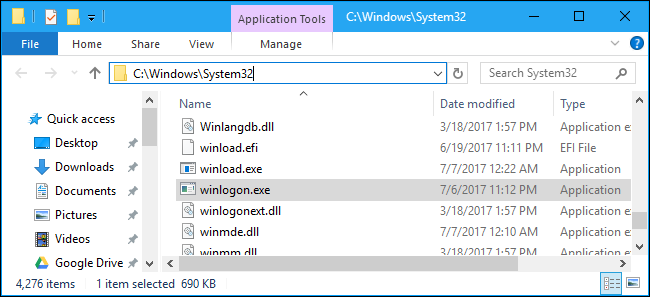
Záver
Na záver povedzme, že počas spustenia OS z nakladacieho nosiča sa objaví porucha s kódom chybového kódu C000021A:
- Skontrolujte kvalitu zavádzacieho záznamu: Skúste stiahnuť obrázok disku z inej stránky alebo si ho napíšte sami, opatrne podľa programov programu.
- Nahraďte program na zaznamenávanie diskov - niektoré z nich často „zabudnú“ zahrnúť do distribúcie kriticky dôležité súbory.
- Skontrolujte obslužnosť samotnej jednotky/disku Flash Drive/Disk. Ak chcete vytvoriť zavádzací záznam, je potrebné ho správne naformátovať - uistite sa, že je to tak.
- « Oprávnenia aplikácie v Android - čo je to a ako ho používať
- Cieľový priečinok musí byť prázdnou chybou v Steam, s čím je pripojený a ako ho opraviť »

